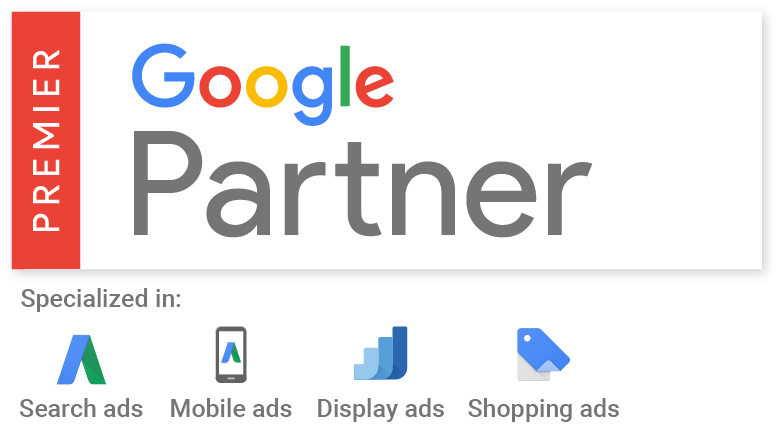THIẾT LẬP TRÊN OUTLOOK 2003-2007
1. Chọn mục "Accounts Settings..." trong menu "Tools".
2. Kích vào nút "New..." và chon "Microsoft Exchange, POP3, IMAP or HTTP...".
3. Chọn "Manually configure server settings or additional server types" rồi nhấn Next.
4. Chọn "Internet Email" rồi nhấn Next.

5. Trong ô "Your Name": Nhập vào tên của bạn.
6. Trong ô "Email": Nhập địa chỉ email của bạn, ví dụ [email protected].
7. Thiết lập mục "Account Type" thành POP3.
6. Tại mục "Incoming mail server", đặt về địa chỉ "mail.tenmien.com". (Thay tenmien.com bằng tên miền của bạn)
7. Tại mục "Outgoing (SMTP) mail server", đặt về địa chỉ "mail.tenmien.com". (Thay tenmien.com bằng tên miền của bạn)
8. Điền vào mục "User name": địa chỉ email của bạn.
9. Đặt "Password": Nhập password truy cập hòm thư của bạn vào. Chọn "Save password". Nếu bạn dùng chung máy tính và muốn Outlook hỏi mật khẩu mỗi lần check e-mail mới, hãy để trống ô này.
10. Nhấn nút "More Settings...".
11. Trong thẻ "General", mục "My Account" hãy nhập vào địa chỉ email của bạn. Mục "Organiztion" bạn có thể nhập vào tên công ty của mình. Mục "Reply Email" bạn hãy nhập vào địa chỉ email của mình.
12. Trong thẻ "Out going server" chọn "My Outgoing server (SMTP) server requires authentication". Chọn mục "Use same settings as incoming server".
13. Chọn thẻ "Advanced" , sau đó chuyển thanh "Server Timeouts" sang "Long - 5 minutes".14. Trong mục "Incoming Server (POP3)" chọn vào ô "This server requires an encrypted connection (SSL)" và kiểm tra xem POP3 port là 995.
15. Trong mục "Outgoing Server (SMTP)" chỉnh port từ 25 sang 465. Chọn "SSL" trong mục "Use the following type of encrypted connection".
16. Ngoài ra, bạn có thể lựa chọn "Leave a copy of messages on server" để server không xoá các mail trong hòm thư sau khi download về Outlook. Bạn cũng có thể thiết lập thời gian mà server lưu trữ email trên máy chủ sau khi đã download về Outlook. Thường bạn có thể thiết lập 7 ngày. Lưu ý: Nếu bạn lựa chọn "Leave a copy of messages on server" thì bạn phải lưu ý xóa email thường xuyên bằng cách login vào Webmail, nếu không dung lượng hộp thư trên server sẽ mau bị đầy.
17. Bạn cũng có thể chọn "Remove from server when deleted from Deleted Items". Khi đó, nếu bạn xoá các thư trong mục Deleted Items của Outlook, chúng cũng sẽ được xoá trên hòm thư trên server.
CÔNG TY TNHH THƯƠNG MẠI DỊCH VỤ VIETIT
Điện thoại: 086.2701250 - Mobile: 0909142877
Email: [email protected] Website: www.vietit.vn